1、创建数据透视表
选中数据区域任一单元格——【插入】——【数据透视表】————选择数据透视表放置的位置——确定——根据需要拖动字段名到对应的区间
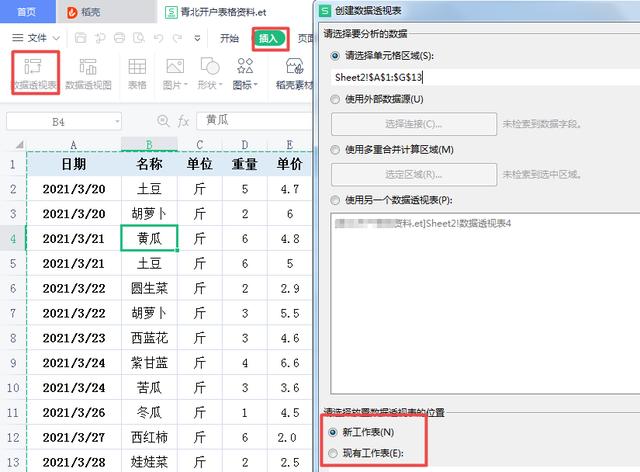
2、多种数值计算方式
选中数据透视表中任意数值——鼠标右键——【值汇总依据】——选择所需要的计算方式。或者在【值字段设置】里面选择也可以。
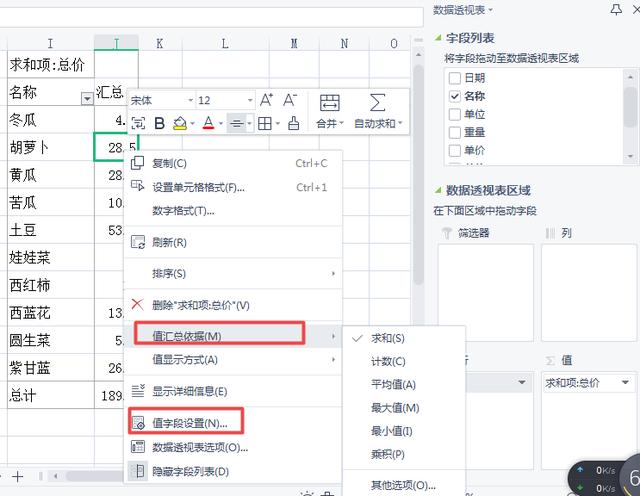
3、多种数值显示方式
同2,在鼠标右键——【值显示方式】中设置,或者在【值字段设置】

4、选择报表格局
数据透视表有【压缩形式】、【大纲形式】、【表格形式】三种报表格局

5、合并且居中同类标签
选中数据透视表中任一单元格——鼠标右键——【数据透视表选项】——【布局】——勾选“合并且居中排列带标签的单元格”——确定

6、切片器
选中透视表中任一单元格——【分析】——【插入切片器】

7、分类汇总
选中透视表中任一单元格——【设计】——【分类汇总】——显示或隐藏分类汇总
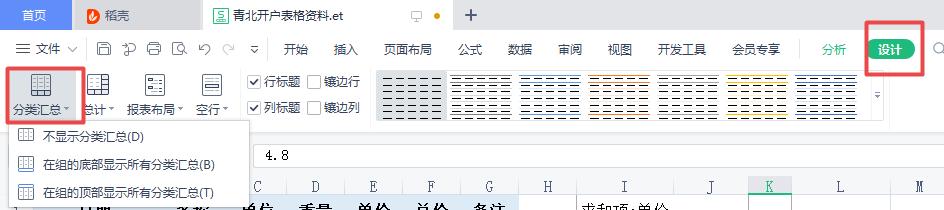
8、数据源更新
当数据源中的某个数值发生变化时,可以直接【分析】——【刷新】。
当数据源结构发生较大变化,可以选择【分析】——【更改数据源】——【重新选取数据源区域】

9、拆分表格
如果进行表格拆分,可以点击——【分析】——【选项】——【显示报表筛选页】






